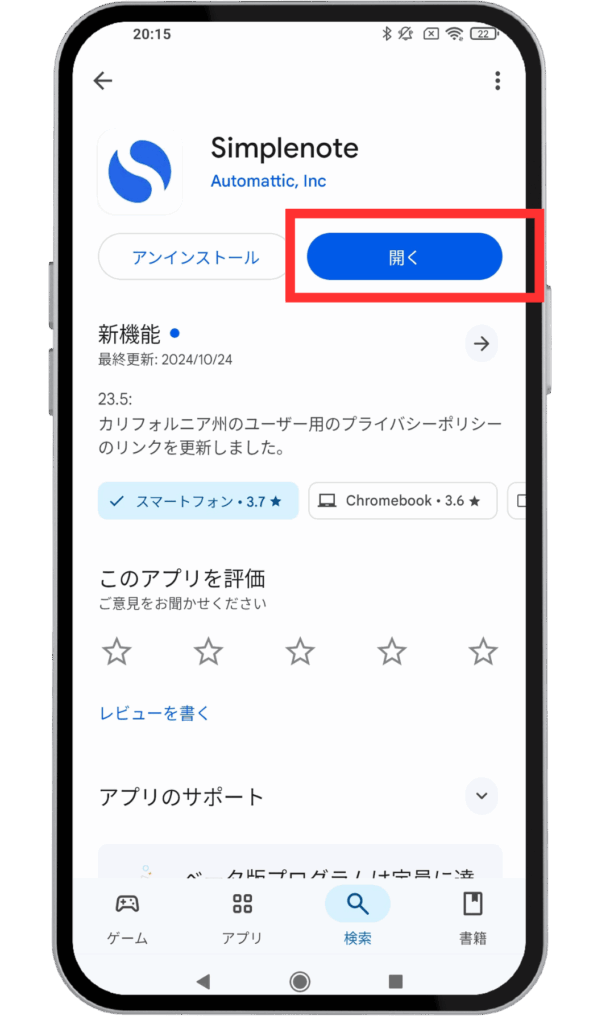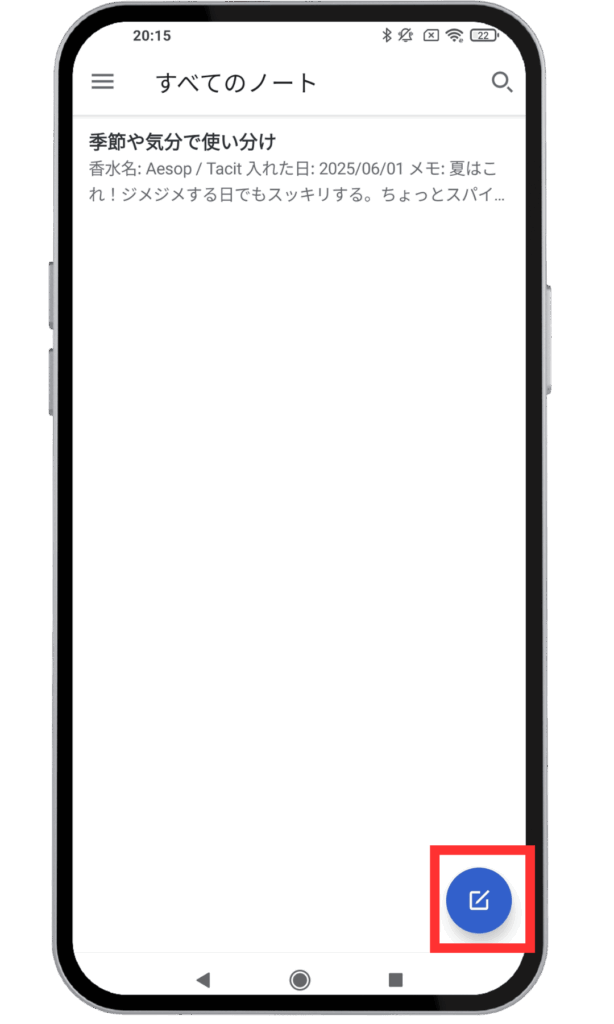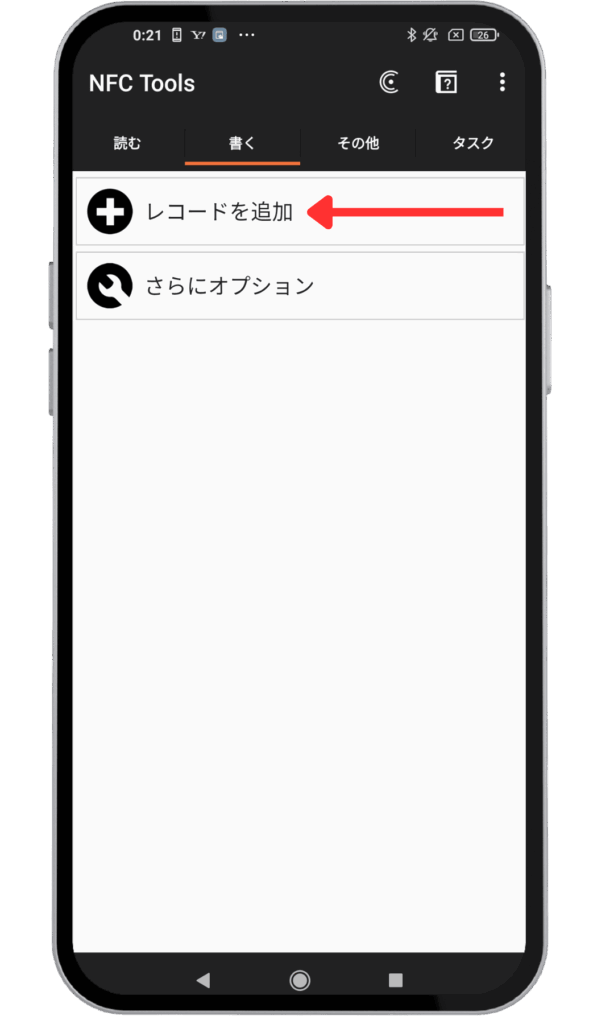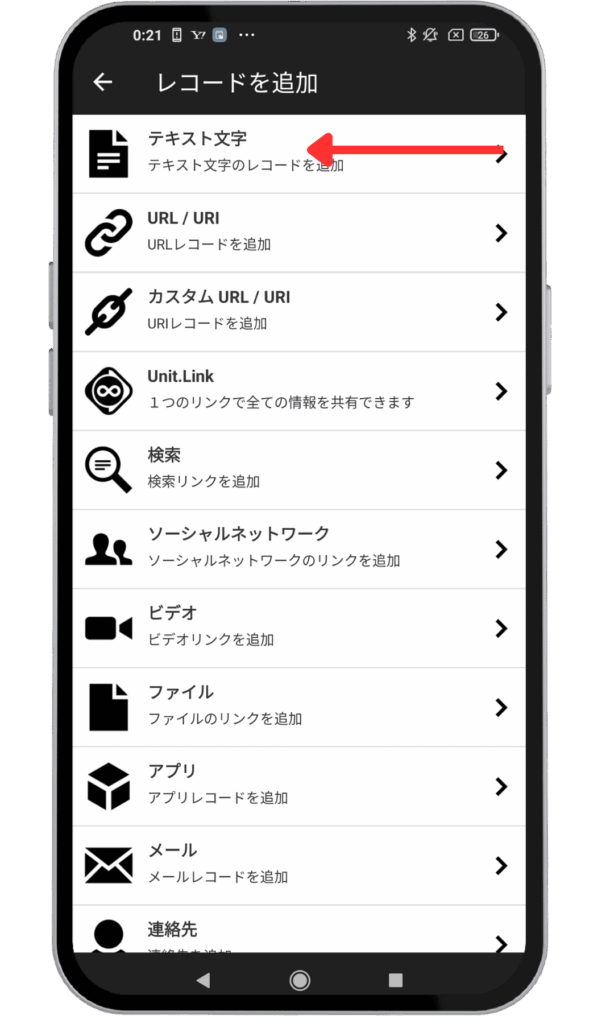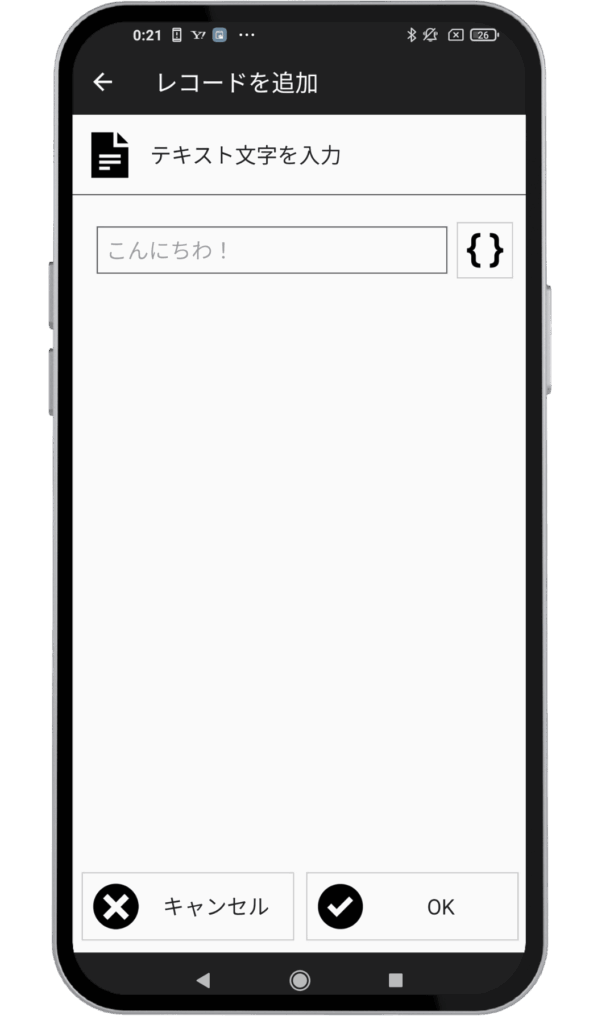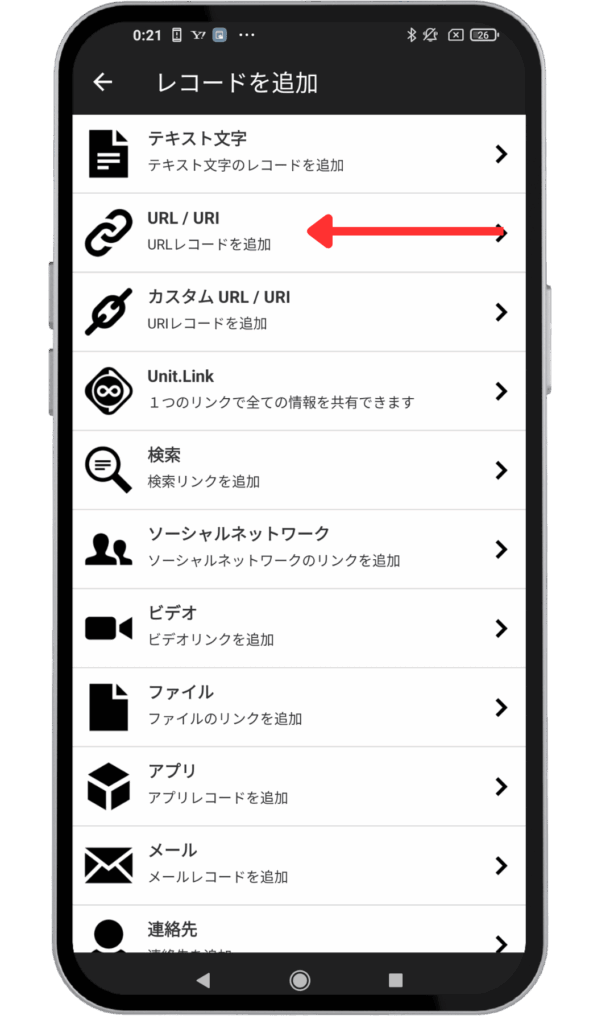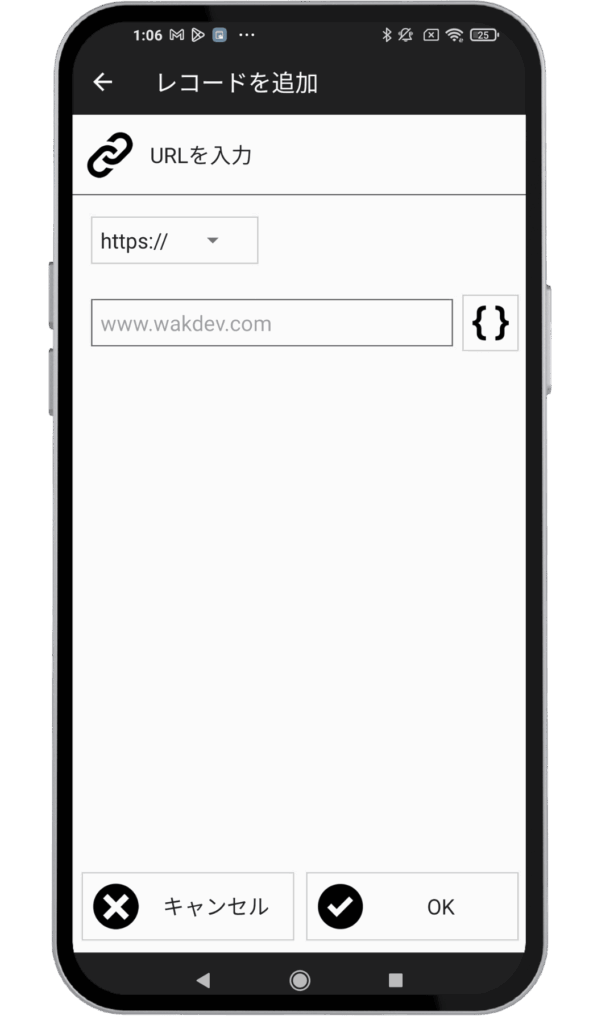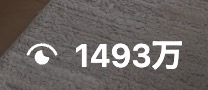NFCタグをかざしてスマホにメモを残す方法をご紹介していきます。
目次
NFCタグをかざしたら|までの設定
「NFCタグをかざしたら」「〇〇のタスクを実行する」の「NFCタグをかざしたら」設定する動画になります。
「〇〇のタスクを実行する」は続きより紹介していきます。
メモ帳を開く
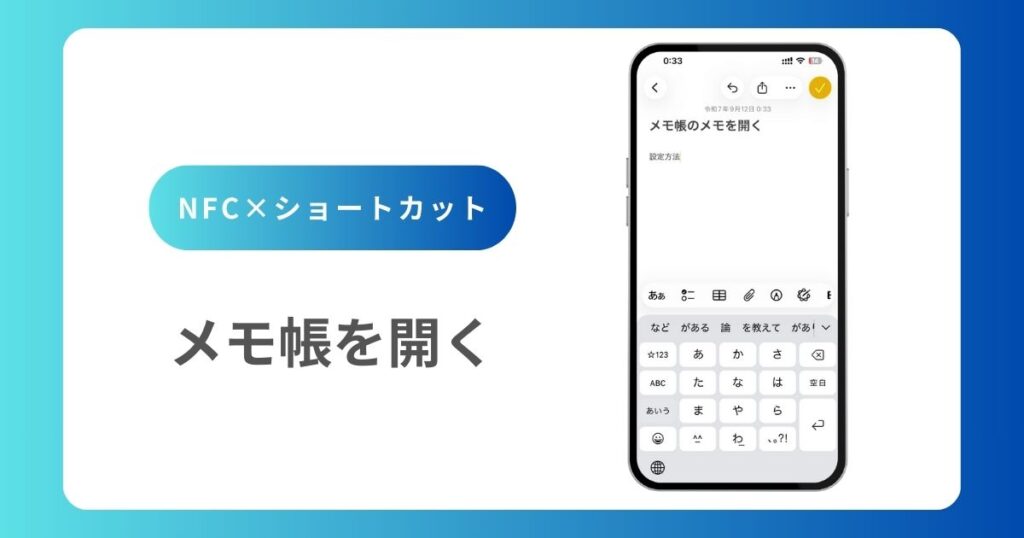
\メモ帳を開く/
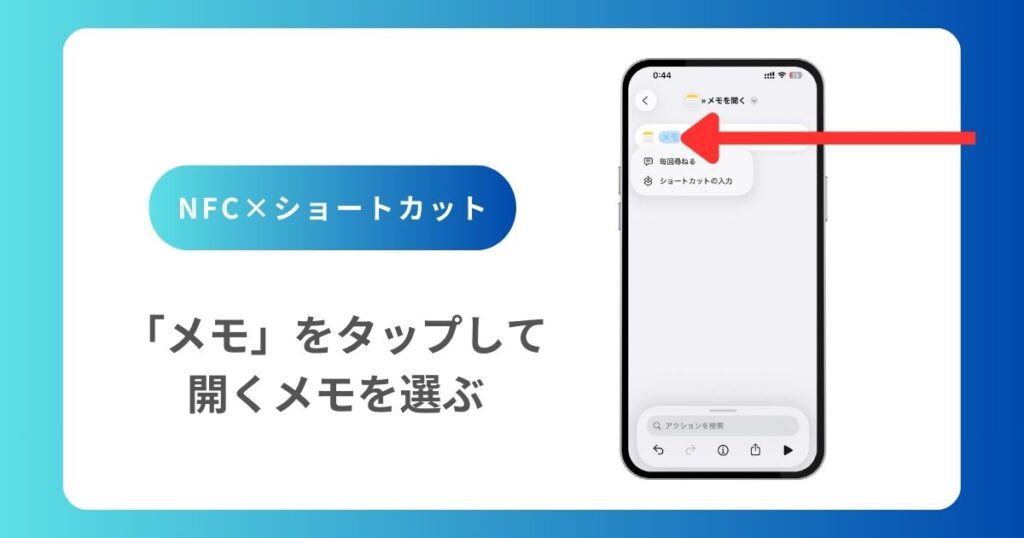
Simplenoteを代用してメモを開く
STEP
Simplenoteを開く
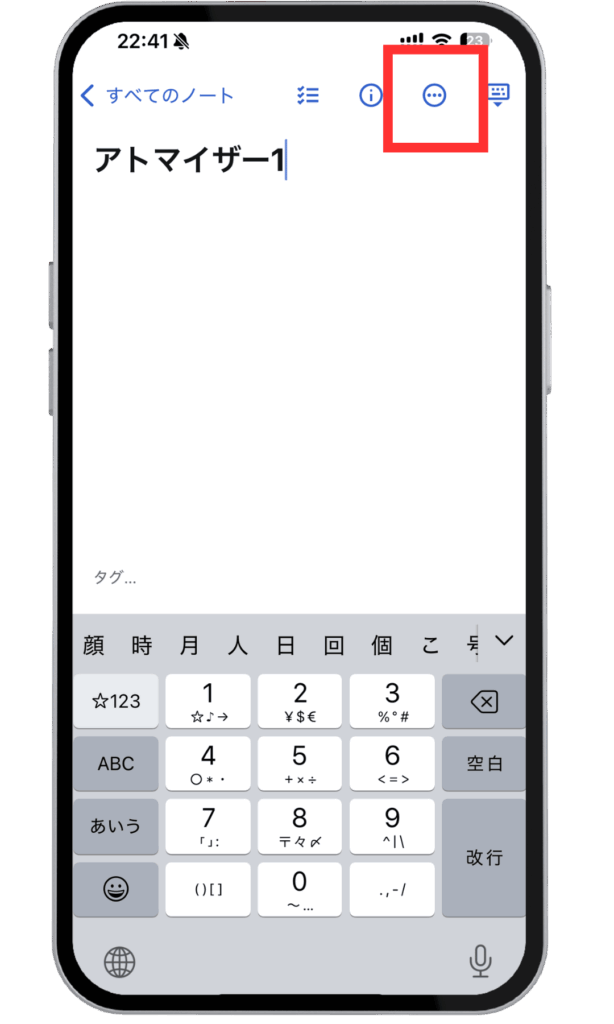
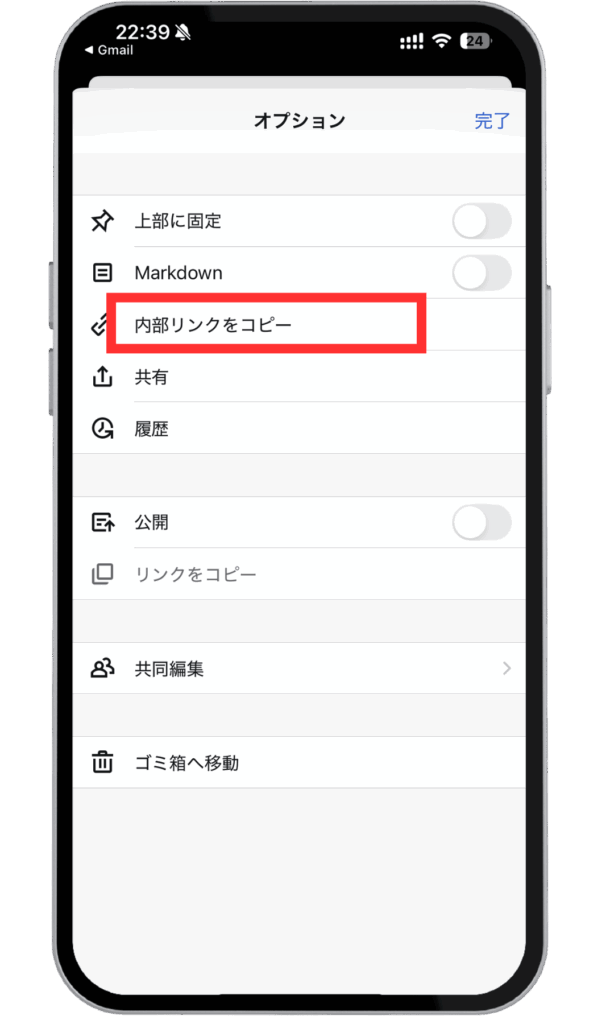
内部リンクをコピーをタップ
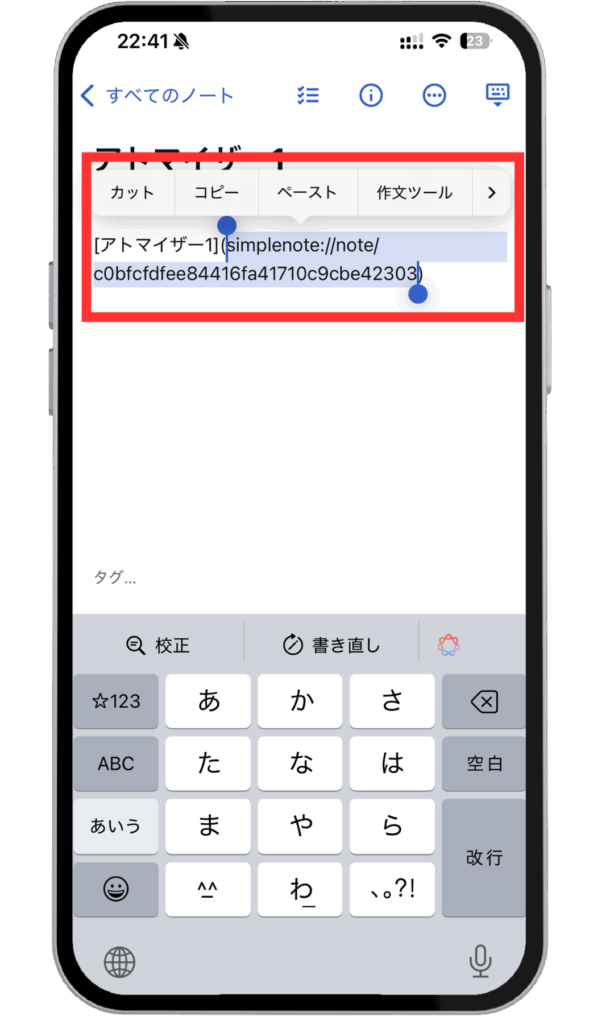
simplenote://から始まるURLの部分だけコピー
STEP
タスクのタブに移動→タスクの追加→アプリ
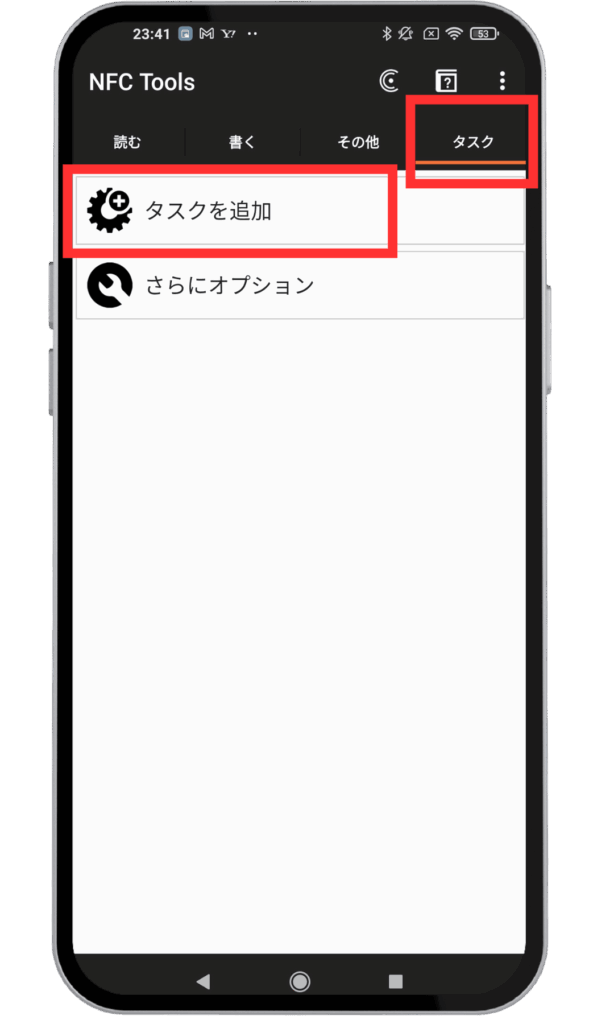
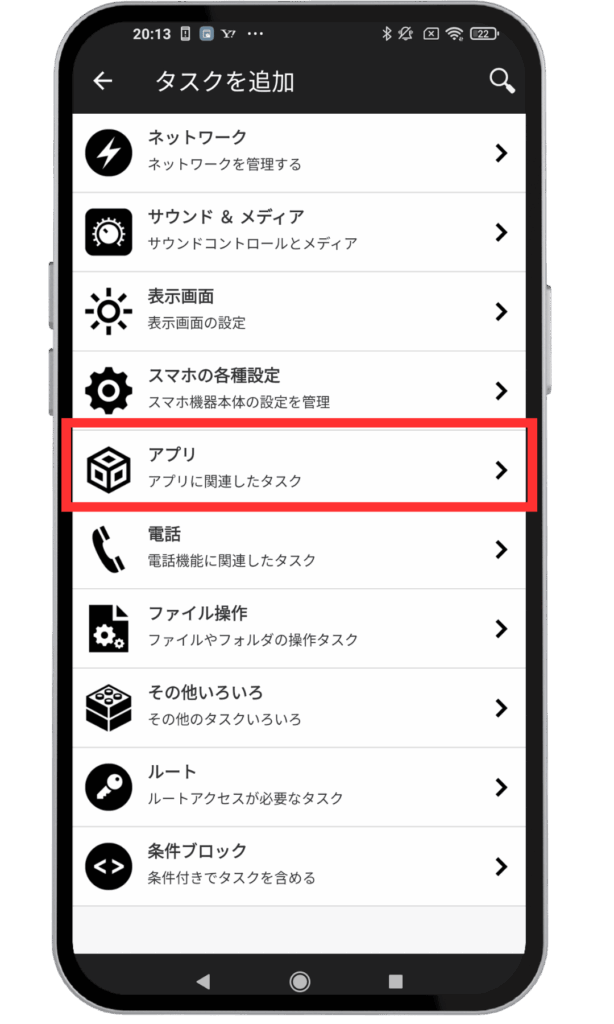
STEP
URL/URI→先ほどコピーしたURLを貼り付け
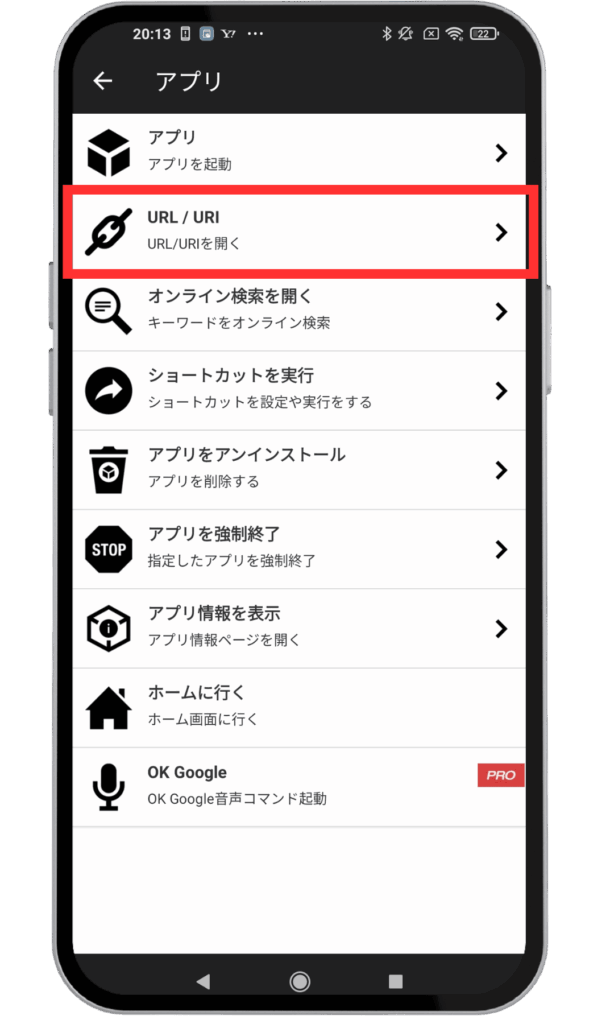
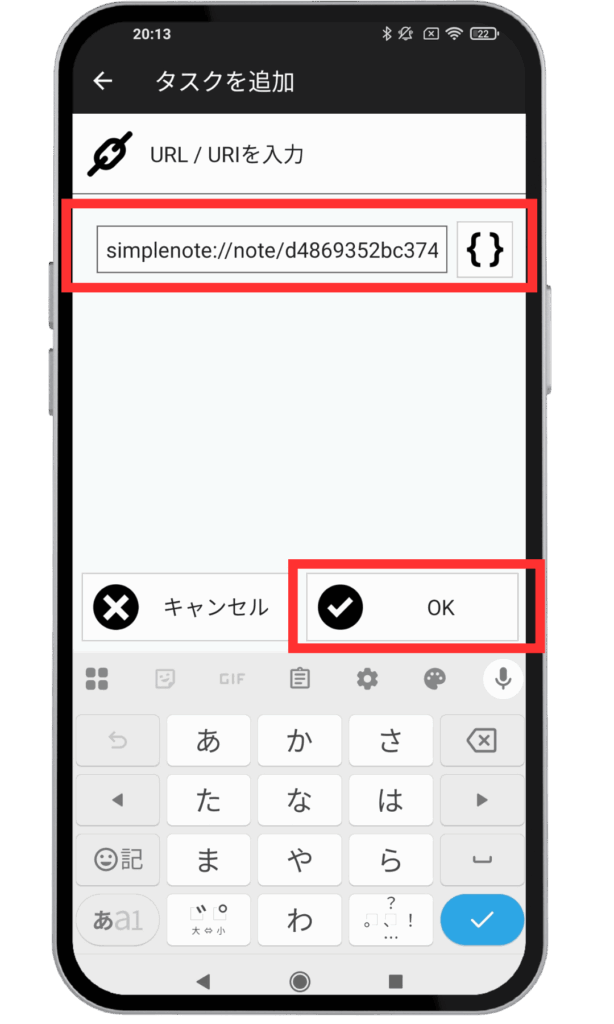
先ほど作成したメモを選択
STEP
タグにアクセスして完了
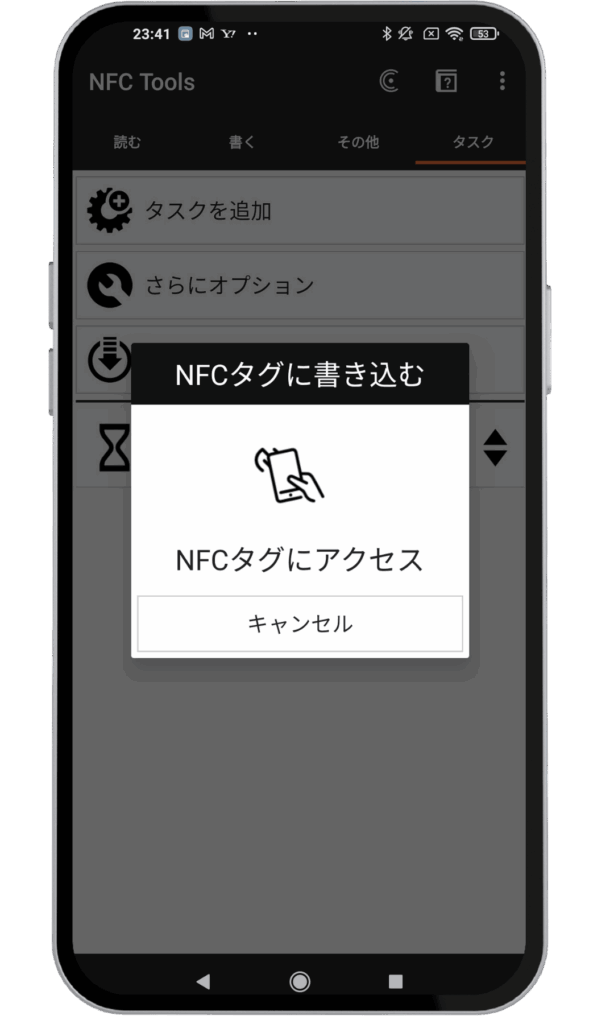
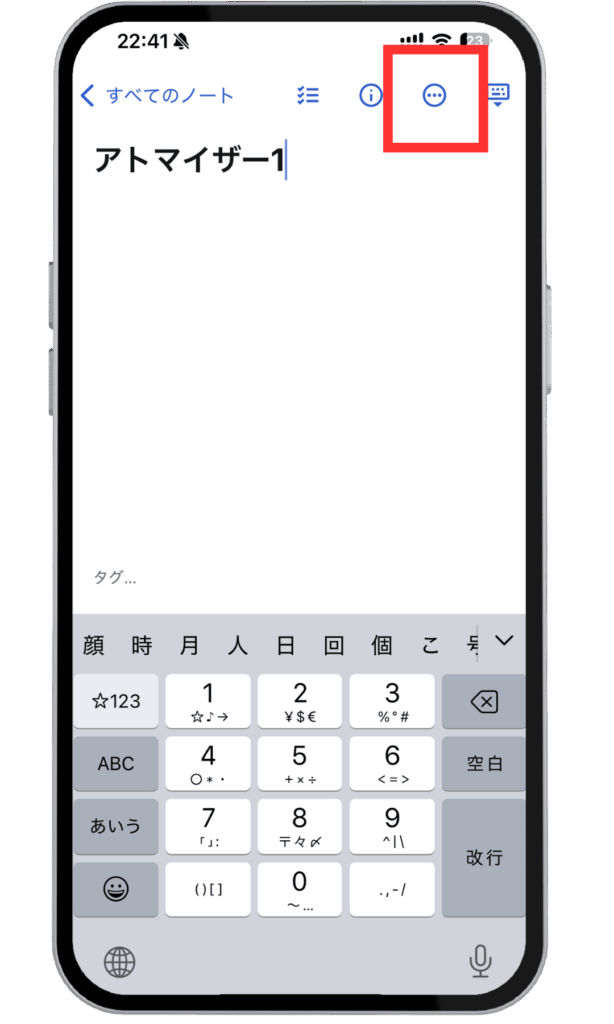
動作確認
アトマイザーの数だけメモ帳を新しく作り、同じように設定する
1行ほどのメモ 通知形式
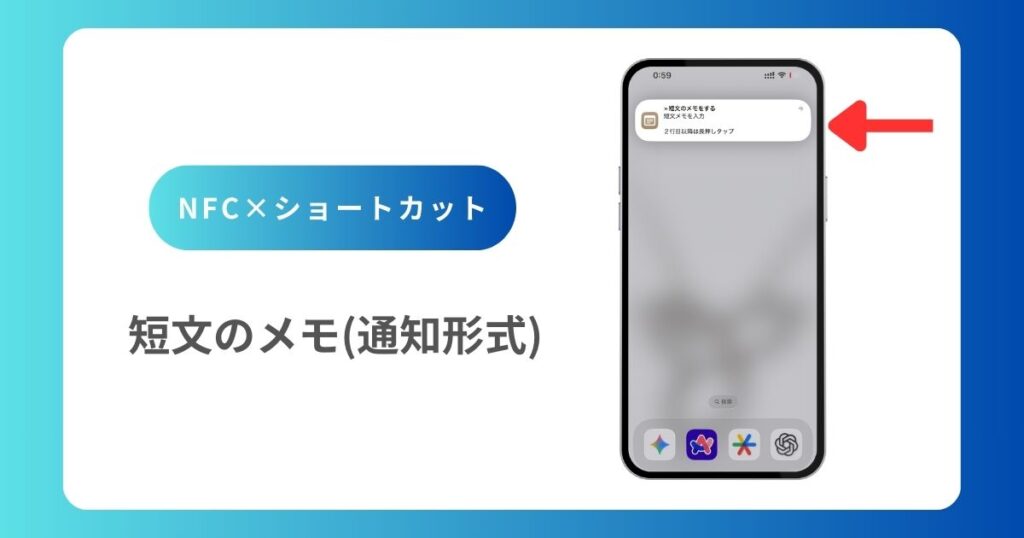
2行目以降は通知を長押しでも表示できますが↓で紹介しているテキストを表示させるでも、長押しせずに表示可能です
\通知を表示させる/
2~3行くらいのメモ テキストを表示させる
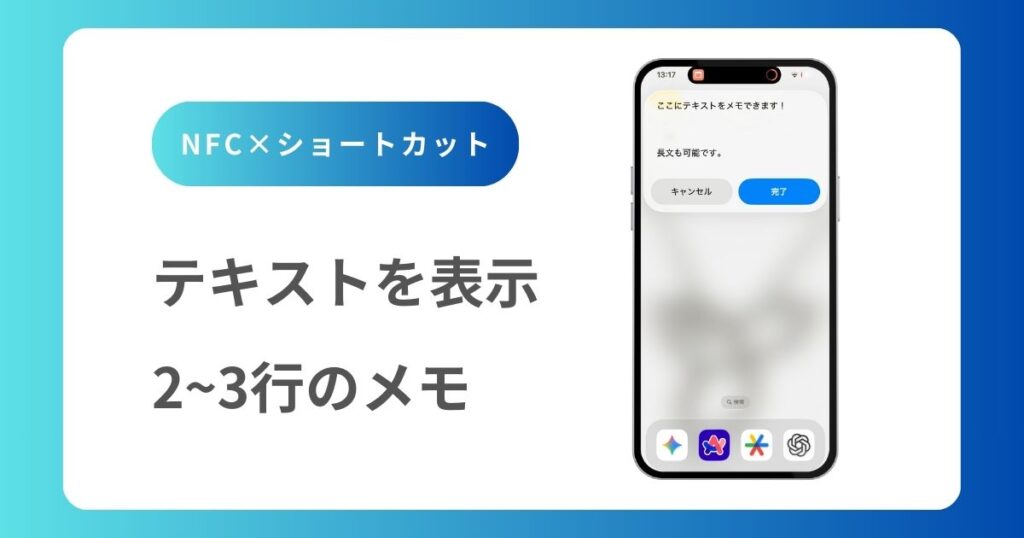
\テキストを表示させる/
AndroidはNFCtoolsでテキストの書き込みで代用
URLを開く
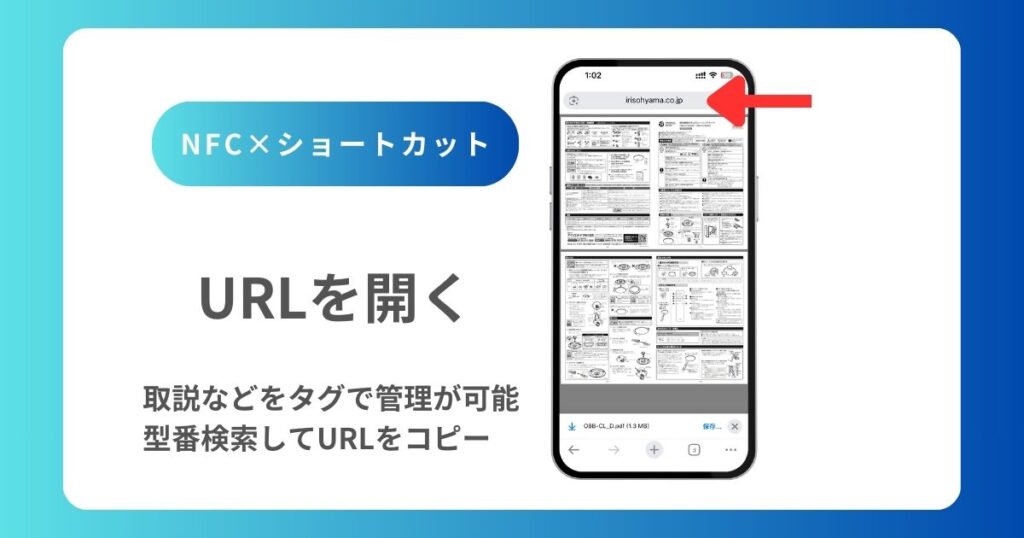
\URLを開く /
AndroidはNFCtoolsでURLの書き込みで代用
タイマーを開始
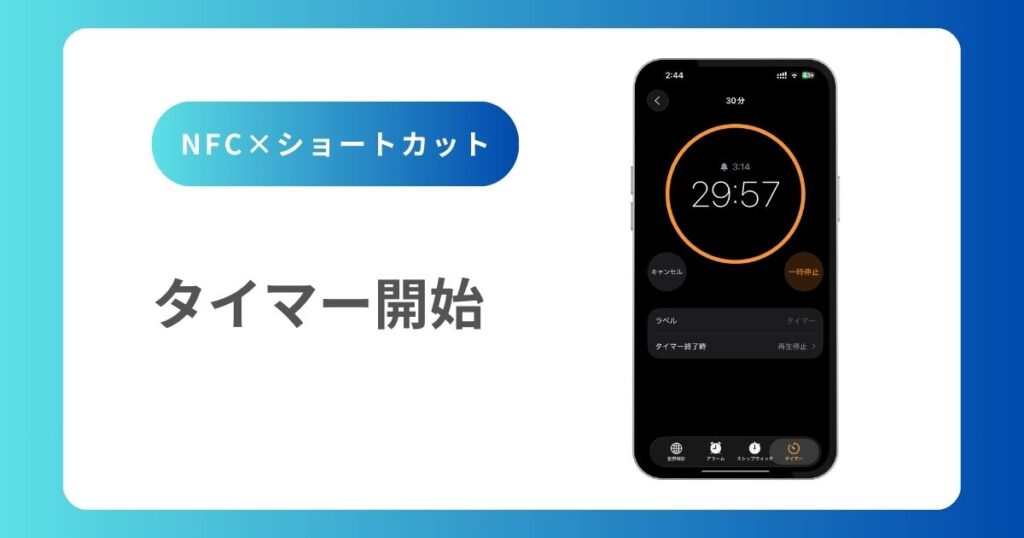
\タイマーを開始/
Androidはこちらで紹介しています
あわせて読みたい


nfcタグを電気ポットに張り、ラーメン完成までの3分を計る設定方法
↓タブで切り替え可能です↓ iPhoneAndroid STEPショートカットのダウンロード ショートカットApple無料posted withアプリーチ iPhoneのデフォルトアプリ 登録したスマホ...
アラームの設定
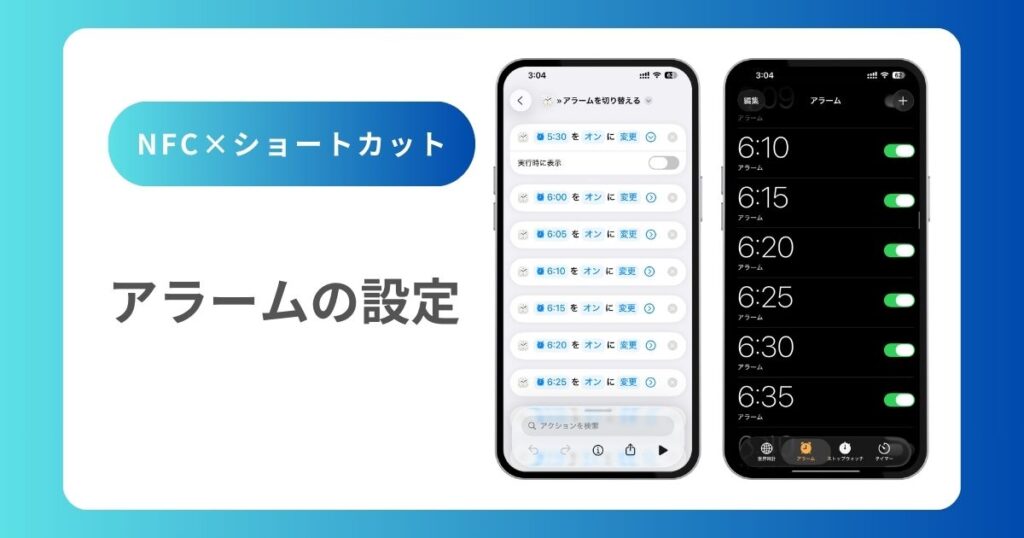
\タイマーを開始/
不要なものはバツで消してください。
Bluetoothの切り替え
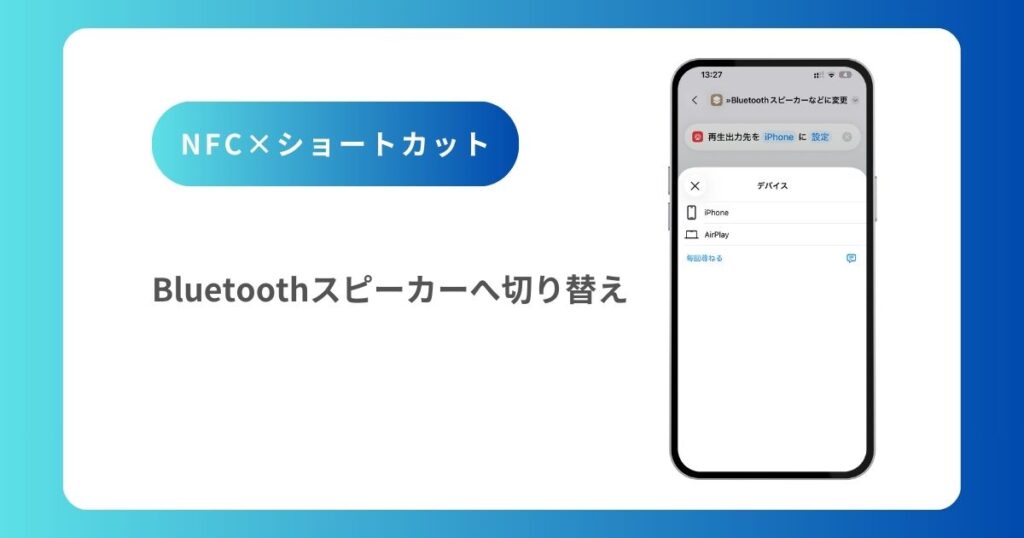
\音楽の出力先を変更/
出力先を選択する際に、Bluetoothスピーカーなど接続されている必要があります。
インターネット共有をON
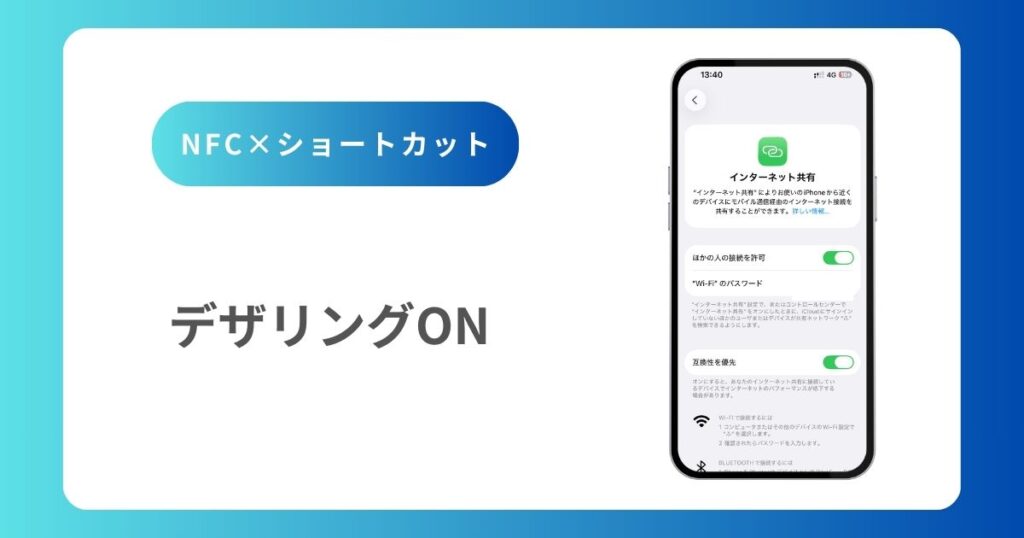
\インターネット共有をON/
LINEでメッセージ送信
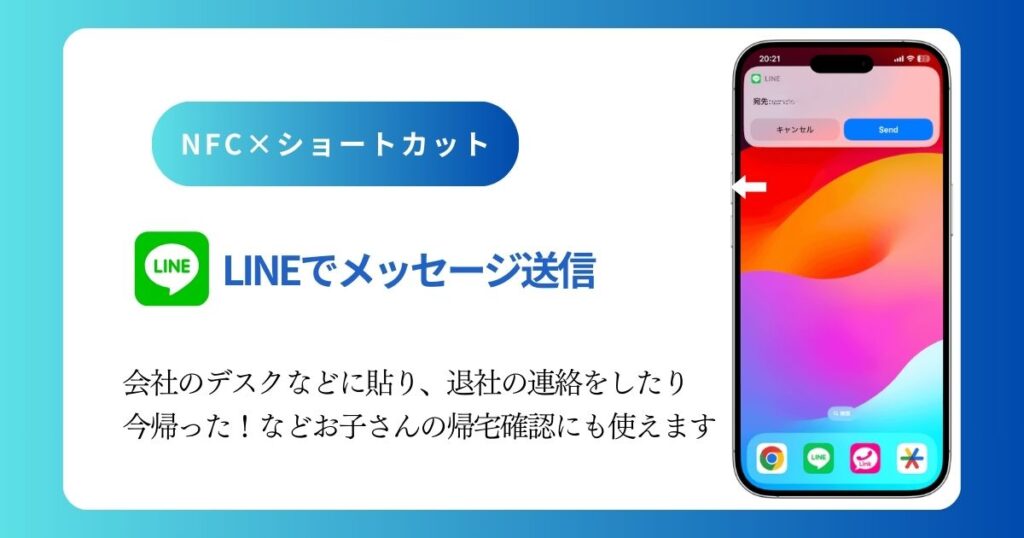
\LINEでメッセージ送信/
動作したのか分かりにくい時は
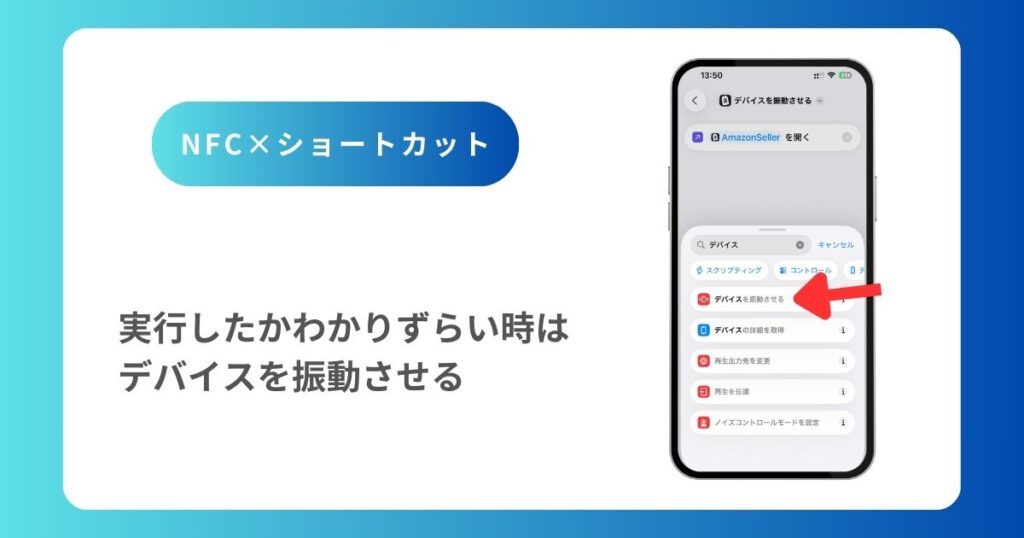
タスクを設定した後に、デバイスと検索バーに入力しデバイスを振動させるタスクを追加することで分かりやすくなります。
複数の動作も実行可能です
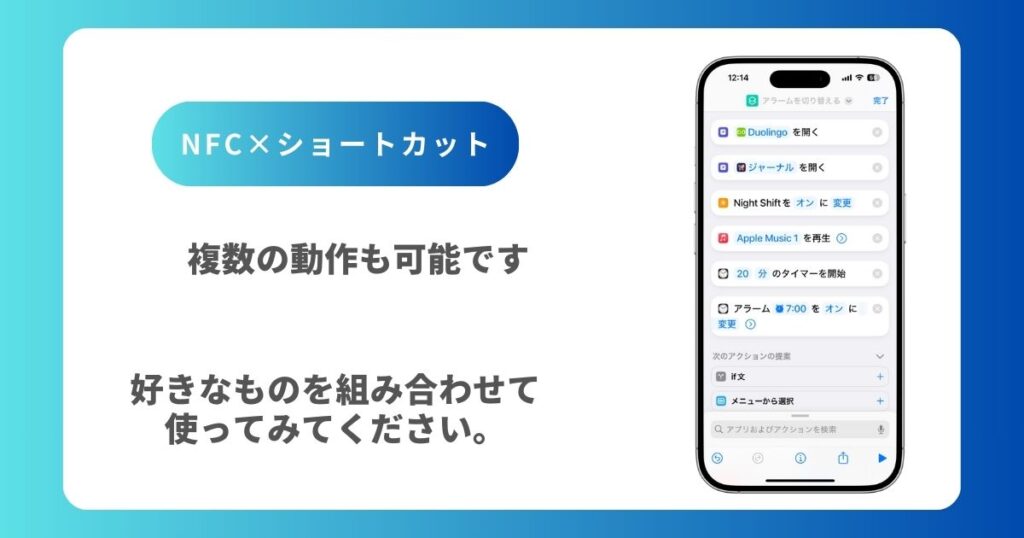
アイディアは良いものがあれば追加してきます
商品レビューは全て拝見させていただいております。
みなさんの使い方をぜひレビューにてお聞かせいただけると嬉しいです。
レビュー特典もご用意しております。詳細はガイドブックに記載しております